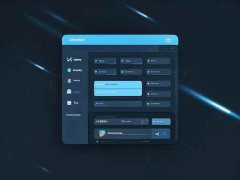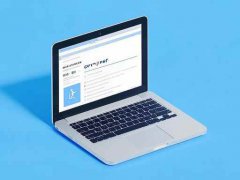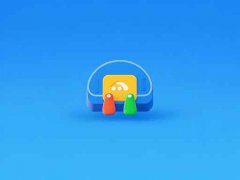电脑音频出现问题的情况让很多人烦恼,特别是在观看视频、玩游戏或者进行在线会议时,音频不畅通或者干脆没有声音会影响体验。解决这些问题需要一些基本的故障排查和知识。将会探讨常见的音频故障以及相应的解决方案,帮助电脑用户高效应对音频设备的问题。

常见音频故障及解决办法
1. 无声状态
如果你的电脑没有声音,首先需要检查音量设置。确保音量没有被静音,音量滑块处于适当的水平。如果使用的是外部音频设备,如音响或者耳机,检查连接是否正常,插头是否插入牢固。有时候,重新插拔音频接口可以解决问题。
2. 音质不佳或干扰
音频干扰可能由多个因素引起,例如驱动程序问题。确保音频驱动程序是最新的,可以前往厂商官网进行下载与更新。检查是否有其他设备接入电脑的音频接口,这可能会导致信号干扰。
3. 某些应用无声
如果特定应用程序没有声音,而其他应用正常工作,可以检查该应用的音量设置是否被降低或静音。也可以尝试重新启动应用来看看问题是否得到解决。
4. 外接设备无声
对于外接音频设备,如蓝牙耳机或音响,需要确保设备与电脑的配对是成功的。有时候,设备的电量不足也会导致无声问题,确保蓝牙设备电量充足。检查设备的音量设置,确保没有被调低。
5. 系统设置问题
在电脑的声音设置中,确保正确的播放设备被选中。可以通过右键点击右下角的音量图标,选择播放设备进行设置。在这里,可以查看所有音频设备,并选择默认设备。
打补丁解决音频问题
有时候,简单的设置检查无法解决音频问题,特别是在系统更新后。此时可以考虑以下几种方案:
- 更新音频驱动程序:利用设备管理器检查是否有更新驱动的选项,确保使用的是最新版本。
- 还原系统:如果音频问题是在某次更新后出现的,可以尝试使用系统还原功能,将电脑恢复到一个早期的状态。
- 使用故障排除工具:Windows系统内置的故障排除工具能够自动检测并修复很多常见的音频问题。可以在设置中找到并运行这个工具。
常见问题解答
1. 电脑音频设置在哪里可以找到?
右键点击任务栏右下角的音量图标,选择声音,即可进入音频设置界面。
2. 为何耳机插上后没有声音?
检查耳机是否插稳,或者尝试重新插入接口,确保耳机在设备管理器中被识别为默认音频设备。
3. 音频驱动程序该如何更新?
可以通过设备管理器找到音频设备,右键选择更新驱动程序,也可以去设备制造商官网下载最新驱动。
4. 在游戏中音量不正常,该怎么解决?
可以检查游戏内的音量设置,以及是否在Windows的声音设置中选择了正确的输出设备。
5. 如果以上方法都无效,是否需要重装系统?
在尝试了多种解决方案后,如果依然没有声音,重装系统可能是最后的办法,但通常不建议作为第一选择。
通过以上步骤,用户应该能够有效地诊断和解决电脑音频问题。音频技术在不断发展,保持驱动程序更新和了解最新的市场趋势,将使你的音频体验更加顺畅。